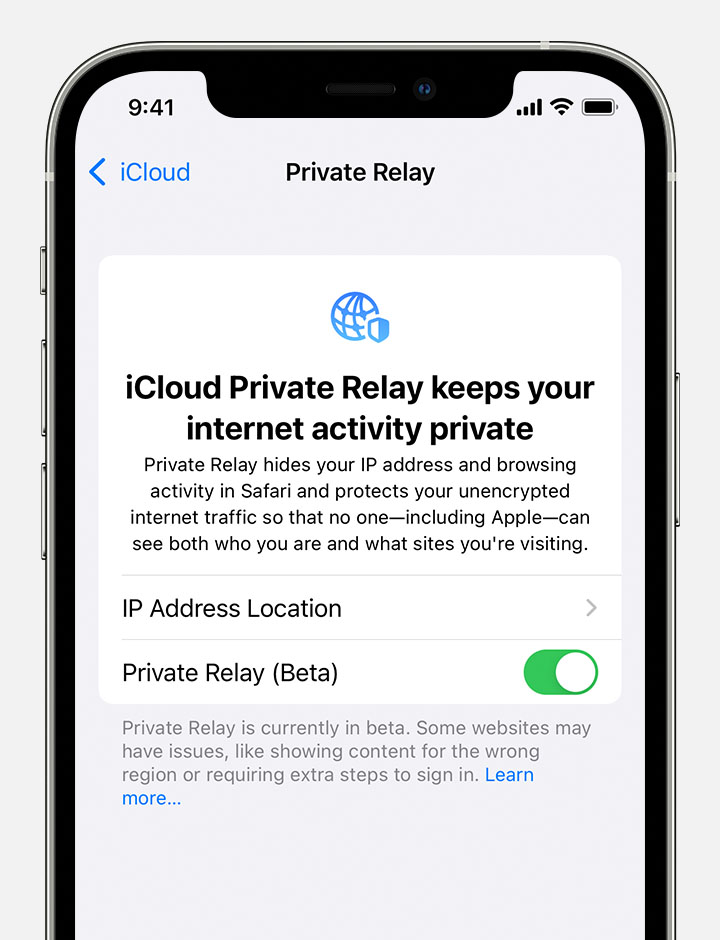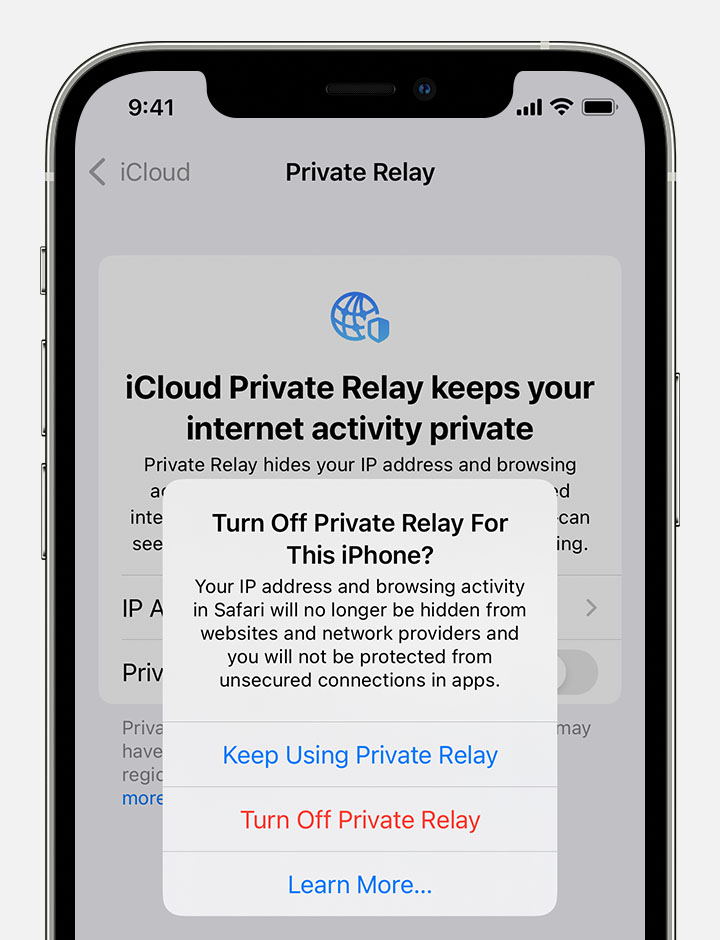- Как правильно пользоваться Частным доступом на iPhone и iPad
- Как пользоваться «Частным доступом» на iPhone
- Лонгриды для вас
- Описание функции «Частный узел iCloud»
- Принцип работы Частного узла
- Включение Частного узла
- Если веб-сайт или сеть не работают при включении Частного узла
- Дополнительные ресурсы для разработчиков и сетевых администраторов
- Как быстро включить или отключить частный доступ в Safari
- Как включить или отключить «Частный доступ»?
- Особенности режима
Как правильно пользоваться Частным доступом на iPhone и iPad
Многие периодически пользуются функцией «Частный доступ» на iPhone, iPad или Mac. Ведь достаточного открыть новую вкладку, нажать одну кнопку — и вы в режиме инкогнито. Вы полностью защищены от всякого отслеживания, и никто не может сказать, что вы делали в интернете, когда включили «Частный доступ». Правда? А вот и нет. Этот режим действительно может помочь защитить вашу конфиденциальность при работе в интернете, но вы должны знать особенности его работы. И при необходимости самостоятельно предпринять дополнительные меры по повышению безопасности.
Многие по ошибке думают, что частного доступа достаточно
Режим приватного просмотра в самом деле помогает не дать кому-либо, имеющему физический доступ к вашему iPhone, iPad и Mac, узнать, чем вы занимались. Переведите браузер Safari в этот режим, и веб-страницы, которые вы посещаете, не сохранятся в истории вашего браузера. И ваши куки (временные данные) не сохраняются. Поле интеллектуального поиска не запоминает, что вы искали, это очень удобно.
Кроме того, Apple предусмотрела дополнительные меры безопасности. Например, открытые веб-страницы не хранятся в iCloud и не взаимодействуют с Handoff. Иначе тот, кто работает на вашем Mac, все равно узнал бы, что вы смотрите со своего iPhone или iPad в режиме частного доступа.
Но интернет все помнит. Режим приватного просмотра в iPhone не мешает веб-сайтам хранить информацию о вас, он просто ограничивает ее. При определенных условиях Google может запомнить, что вы искали, даже при включенном «Частном доступе». Не всегда, но нужно быть осторожным. Как предупреждает сам поисковик Google, если вы войдете в Gmail через браузер, а затем начнете искать что-то вроде «неотслеживаемых ядов», эти запросы войдут в вашу историю поиска.
Кроме того, интернет-провайдер также может отслеживать вас. И ваш работодатель тоже может, когда вы выходите в интернет с помощью его сети.
Как пользоваться «Частным доступом» на iPhone
На самом деле режим приватного просмотра Safari делает многое, чтобы другие люди не знали, чем вы занимаетесь в интернете. Однако эта функция не идеальна. Но есть несколько простых шагов, которые вы можете предпринять, чтобы улучшить режим «Частный доступ».
Используйте поисковик DuckDuckGo, если хотите максимальной конфиденциальности. Эта поисковая система не сохраняет ваши поисковые запросы и не пытается каким-либо образом отслеживать вас. Это одна из главных фишек данного поисковика. Чтобы выполнять все поисковые запросы в DuckDuckGo, зайдите в «Настройки» — Safari — «Поисковая машина» и выберите DuckDuckGo.
Пользуйтесь DuckDuckGo для максимальной безопасности
Чтобы ваш интернет-провайдер не отслеживал вас, используйте VPN. Мы уже рассказывали о некоторых таких сервисах — их сейчас очень много, и выбрать можно по своим предпочтениям. Есть как платные, так и бесплатные VPN.
Кроме того, и это может показаться очевидным, но… не забудьте закрыть вкладки приватного просмотра, когда закончите. Вы действительно не хотите объяснять другим, зачем искали костюм Бэтмена.
Вам также следует убрать перекрестное отслеживание. Это помешает Google, Facebook и другим узнать вашу активность в Сети. Сделать это можно также в настройках Safari. Если у вас есть свои лайфхаки по этой теме, поделитесь с другими в комментариях и в нашем Telegram-чате.
Отключите лишнее отслеживание
На всякий случай, не думайте, что режим инкогнито в Google Chrome так же безопасен, как режим частного просмотра в Safari. В иске, поданном в июне 2020 года, Google обвиняется в преднамеренном отслеживании людей, которые перешли в режим инкогнито. Так что будьте осторожным.
Лучшее, что вы можете сделать — не терять голову. Не ищите новую работу на корпоративном Mac. Не ищите новые знакомства на iPad, которым вы делитесь со своей супругой. И никаких проблем с конфиденциальностью у вас не будет.
Новости, статьи и анонсы публикаций
Свободное общение и обсуждение материалов
Лонгриды для вас
iOS 15 показалась многим скучным обновлением, но по факту это не так. Свежая версия мобильной ОС от Apple полна новых функций, ради которых её стоит установить себе на смартфон. Даже если у вас старая модель
О режиме Картинка в картинке все знают благодаря iPhone и iPad, однако на Mac он ничуть не менее полезен. В статье расскажем как смотреть видео в этом режиме в Safari и в других популярных браузерах.
Многие родители сталкиваются с вопросом покупки топовой техники для своих детей. Одни считают, что дорогой телефон ребенку не нужен, другие покупают лучшие гаджеты. О том, стоит ли покупать топовую технику для своих детей постарались рассказать в нашей статье.
Источник
Описание функции «Частный узел iCloud»
Узнайте, как функция «Частный узел iCloud» (входит в подписку iCloud+) помогает сохранить конфиденциальность при просмотре веб-страниц в браузере Safari.
Примечание. Функция «Частный узел iCloud» доступна не во всех странах или регионах. В настоящее время ею можно воспользоваться на iOS 15 и iPadOS 15 в качестве бета‑версии.
Принцип работы Частного узла
Обычно при просмотре веб-страниц информация сетевого трафика, включая записи DNS и IP-адрес, доступна вашему оператору и веб-сайтам, которые вы посещаете. С помощью этих данных можно установить вашу личность и в течение определенного времени создать профиль на основе местоположения и истории просмотра веб-страниц. Функция «Частный узел iCloud» помогает сохранить конфиденциальность, так что при просмотре веб-страниц в Safari никто (включая Apple) не сможет установить вашу личность или увидеть, какие веб-сайты вы посещаете.
Когда Частный узел активен, ваши запросы проходят через два независимых безопасных интернет-узла. Ваш IP-адрес доступен оператору и первому узлу под управлением Apple. Ваши записи DNS зашифрованы, так что ни одна из сторон не сможет увидеть адрес веб-сайта, который вы хотите посетить. На втором узле под управлением стороннего поставщика содержимого создается временный IP-адрес. Также здесь расшифровывается адрес запрошенного веб-сайта и устанавливается соединение с ним. Все перечисленные операции выполняются с учетом актуальных интернет-стандартов, чтобы обеспечить высокую производительность при работе с веб-сайтами и сохранить вашу конфиденциальность.
Включение Частного узла
Защитите IP-адрес и историю браузера Safari, включив Частный узел в меню «Настройки» > [ваше имя] > iCloud > «Частный узел».
Вы можете нажать «Геопозиция IP‑адреса», чтобы выбрать настройки для IP-адреса.
- При использовании параметра Обобщенная геопозиция на веб-сайтах в Safari будут отображаться локализованные материалы, а ваш IP-адрес останется скрытым
- При использовании параметра Страна и часовой пояс фиксируется менее точная геопозиция IP-адреса в пределах вашей страны и часового пояса
Если веб-сайт или сеть не работают при включении Частного узла
Частный узел разработан, чтобы сохранить вашу конфиденциальность в Интернете, не затрагивая работу с веб-сайтами. Однако некоторым веб-сайтам, сетям или службам, для работы которых требуется ваш IP-адрес или история посещений, может понадобиться обновление для поддержки Частного узла.
- Некоторым веб-сайтам может потребоваться обновить конфигурацию для работы с Частным узлом. Иногда на таких веб-сайтах требуется больше действий для входа в систему или возникают ситуации, в которых содержимое отображается для неверного региона.
- Некоторые сети или сетевые службы могут быть несовместимы с Частным узлом. В качестве примера можно привести сети, которым нужно проводить аудит трафика или выполнять сетевую фильтрацию (в частности, сети образовательных учреждений и корпоративные сети), а также службы, проверяющие историю посещений («Родительский контроль», некоторые нетарифицируемые службы и т. д.), которые не учитываются при оценке объема трафика.
- Частный узел доступен не во всех странах и регионах. При поездках в регионы, где Частный узел недоступен, он автоматически выключится, а включение произойдет после того, как вы окажетесь на территории страны или региона с поддержкой этой функции. Вы получите уведомление дважды: когда Частный узел станет недоступен и когда им снова можно будет воспользоваться.
Если веб-сайт, сеть или служба, которыми вы пользуетесь, несовместимы с Частным узлом, можно временно отключить Частный узел в настройках iCloud. Вы также можете отключить Частный узел только для конкретной сети. Если вы отключите Частный узел, веб-сайты и операторы смогут отслеживать ваши сетевые действия в Safari.
Отключить функцию «Частный узел iCloud» можно в меню «Настройки» > [ваше имя] > iCloud > «Частный узел».
Отключение Частного узла только для конкретной сети Wi-Fi или сотового тарифа: для Wi-Fi перейдите в меню «Настройки» > Wi-Fi, затем нажмите кнопку «Подробнее» рядом с сетью Wi-Fi. Для сотовой сети перейдите в меню «Настройки» > «Сотовая связь» > «Параметры данных». Если вы отключите Частный узел для конкретной сети, эта настройка для данной сети будет распространяться на все устройства, где включен Частный Узел.
Дополнительные ресурсы для разработчиков и сетевых администраторов
Если вы являетесь владельцем или разработчиком веб-сайта, сетевым администратором или разработчиком приложения, узнайте, как обеспечить в своей сети наивысшее качество обслуживания клиентов, использующих Частный узел.
Источник
Как быстро включить или отключить частный доступ в Safari
Частный доступ в Safari – режим повышенной безопасности, исключающий сохранение любой информации, связанной с посещаемыми ресурсами, заполняемыми текстовыми полями и загружаемыми файлами. И, хотя каждый пользователь операционной системы iOS и браузера Safari способен лично очистить историю посещений и любой деятельности в интернете, «Частный доступ» необходим не столько ради сокрытия информации на Mac, iPhone, iPad или iPod Touch, сколько для защиты конфиденциальных данных – веб-ресурсы не смогут собирать информацию, выдавать таргетированную рекламу и запоминать недавние действия (особенно при совершении покупок).
Как включить или отключить «Частный доступ»?
- Открыть браузер Safari (инструмент предустановлен в операционную систему и по умолчанию находится на панели быстрого доступа в нижней части интерфейса, иной вариант – ярлык для запуска спрятан на первом рабочем столе);
На появившемся экране обратиться к кнопке, отвечающей за отображение открытых вкладок;
При миниатюрном отображении текущих страниц, необходимо нажать на пункт меню «Частный доступ»;
Система тут же предупредит, к чему приведут действия в таком режиме и почему важно заботиться о собственной безопасности в интернете.
Для отключения режима необходимо снова открыть меню с вкладками и нажать на «Частный доступ». Важно помнить – не закрытые страницы появятся вновь при обращении к режиму конфиденциальной защиты. А потому для дополнительной безопасности после завершения текущей сессии лучше «стереть все улики».
Особенности режима
- Полная изоляция. Каждая открытая вкладка не связана с другими открытыми страницами и позволяет не беспокоиться о передаче данных из «соседних» источников;
- Никакой «памяти». Посещаемые страницы держатся в строгой секретности, в том числе никто не узнает о недавних запросах в поисковых системах, загруженных файлах (информация никогда не добавляется в раздел «Загрузки», но файлы сохраняются на жестком диске Mac OS или на внутренней памяти iPad, iPod Touch или iPhone). Дополнительно не заработает режим Handoff (опять же из-за особенностей режима), вкладки никогда не сохранятся в iCloud, даже с включенной опцией полной синхронизации. И еще – данные логинов и паролей не остаются в памяти и каждый раз вводятся заново.
С недавних пор компания Apple настоятельно рекомендует сторонним ресурсам не отслеживать действия пользователей, занимающихся серфингом в сети в режиме частного доступа. Разумеется, требования выполняют далеко не все, а потому стоит скрестить силы, воспользовавшись еще и VPN (виртуальными частными сетями). В такой связке данные действительно невозможно отыскать! Правда, за качественный VPN придется заплатить, иначе или скорость окажется низкой, или доступ начнет частенько прерываться. Альтернативный вариант – воспользоваться браузером от стороннего разработчика, вроде Tor.
Режим «Частный доступ» официально доступен, начиная с 7 версии iOS. Если же подобная функция в браузере Safari не найдена, рекомендуется загрузить обновления для смартфона, планшета или плеера («Настройки», меню «Основные», пункт – «Обновление ПО» – поиск займет несколько минут). Если же нужная кнопка найдена, но о положенной конфиденциальности «очистке» недавних действий и речи не идет, то стоит перезагрузить технику и снова пройтись по пунктам описанной выше инструкции. Проблема однозначно временная и исправляется всего за несколько секунд. Не получилось? Пора обратиться в службу поддержки на официальном сайте Apple.
Источник